Laravel je nejpopulárnější, bezplatný a open-source PHP framework na světě, známý pro svou výraznou a elegantní syntaxi. Laravel je přístupný, výkonný a nabízí některé z nejlepších nástrojů pro vývoj webu, které jsou vyžadovány pro velké, robustní a moderní aplikace.
V tomto článku se dozvíte, jak nainstalovat Laravel PHP Framework na Ubuntu 20.04 server běžící na Nginx webový server.
Předpoklady
- Jak nainstalovat LEMP Stack pomocí PhpMyAdmin v Ubuntu 20.04
Krok 1:Instalace požadovaných modulů PHP
Po nastavení LEMP zásobník na vašem Ubuntu 20.04 serveru, jak je popsáno v průvodci ve výše uvedeném odkazu, musíte nainstalovat další rozšíření PHP požadovaná Laravelem následovně:
$ sudo apt update $ sudo apt php-common php-json php-mbstring php-zip php-xml php-tokenizer
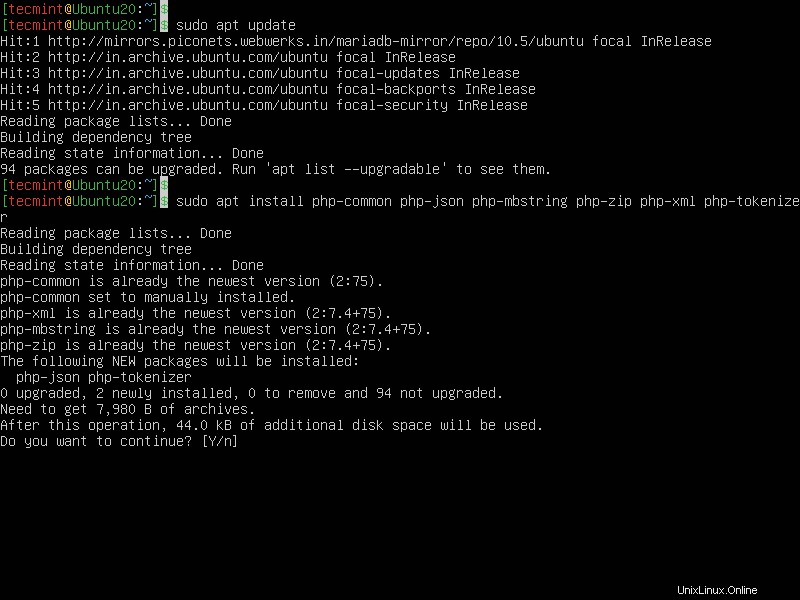
Krok 2:Vytvoření databáze pro Laravel
Dále musíte vytvořit MySQL databázi pro váš Laravel aplikace. Přihlaste se tedy do svého mysql shell a vytvořte databázi následovně.
$ sudo mysql MariaDB [(none)]> CREATE DATABASE laraveldb; MariaDB [(none)]> GRANT ALL ON laraveldb.* to 'webmaster'@'localhost' IDENTIFIED BY 'tecmint'; MariaDB [(none)]> FLUSH PRIVILEGES; MariaDB [(none)]> quit
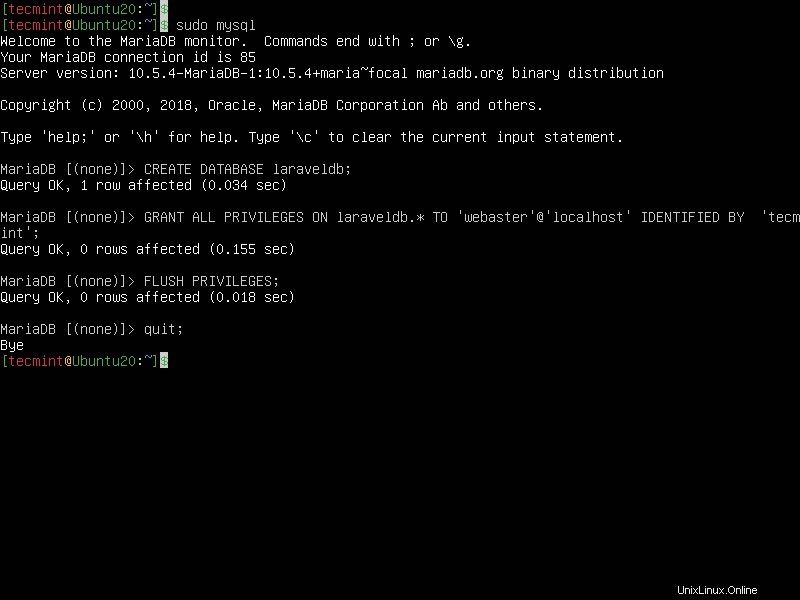
Krok 3:Instalace aplikace Composer v Ubuntu 20.04
Laravel využívá skladatel (správce závislostí pro PHP ) ke správě jeho závislostí. Proto před použitím Laravel , ujistěte se, že máte Skladatel nainstalovaný ve vašem systému, jak je znázorněno.
$ curl -sS https://getcomposer.org/installer | php $ sudo mv composer.phar /usr/local/bin/composer $ sudo chmod +x /usr/local/bin/composer
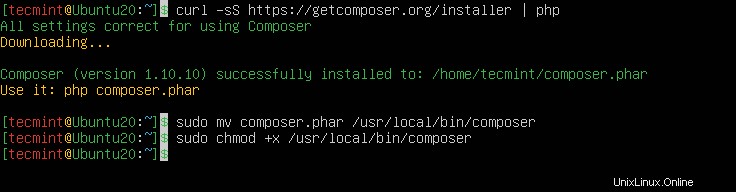
Krok 4:Instalace Laravelu v Ubuntu 20.04
Po instalaci skladatele , použijte jej k instalaci Laravel soubory. Přesuňte se do /var/www/html adresář, kde jsou uloženy webové soubory, a poté nainstalujte Laravel pomocí skladatele, jak je znázorněno. Nezapomeňte nahradit example.com s názvem adresáře, kde budou uloženy soubory Laravel.
$ cd /var/www/html $ composer create-project --prefer-dist laravel/laravel example.com
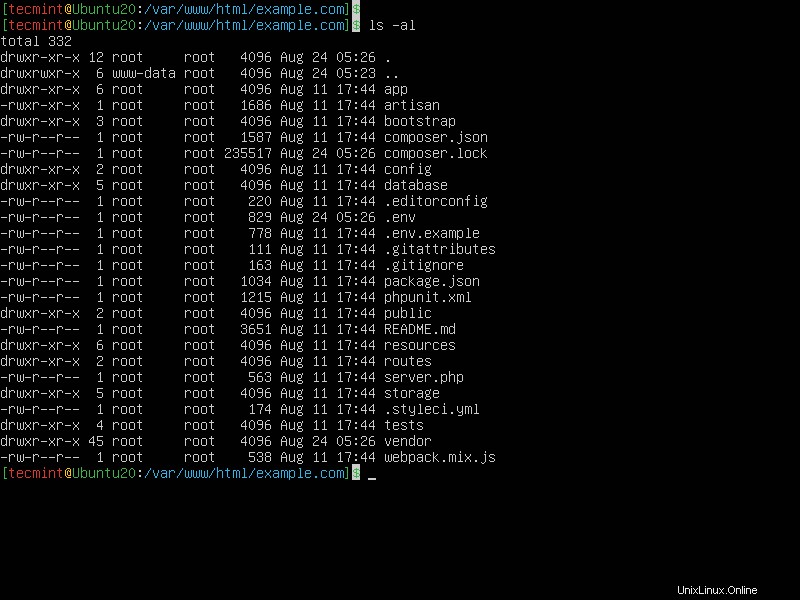 Všimněte si, že při konfiguraci NGINX sloužit Laravel jak je popsáno níže, absolutní cesta (nebo kořenová cesta) vašeho webu v NGINX konfigurační soubor bude
Všimněte si, že při konfiguraci NGINX sloužit Laravel jak je popsáno níže, absolutní cesta (nebo kořenová cesta) vašeho webu v NGINX konfigurační soubor bude /var/www/html/example.com/publics . Krok 5:Konfigurace Laravelu v Ubuntu 20.04
Chcete-li zobrazit obsah nového Laravel instalaci, spusťte následující příkaz ls. Všimnete si, že .env byl automaticky vytvořen soubor, který by v minulosti musel být vytvořen ručně.
$ ls -la /var/www/html/example.com/
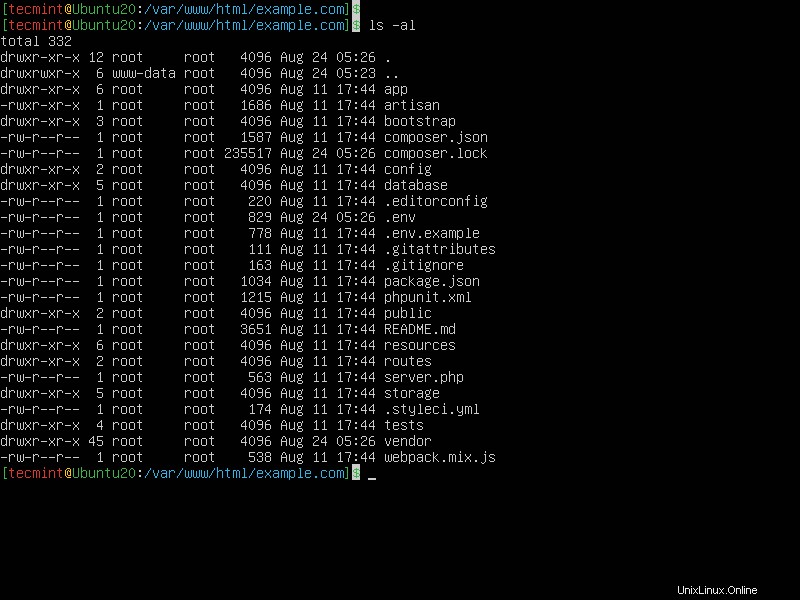
Dále nastavte příslušná oprávnění na Laravel adresář takto.
$ sudo chown -R :www-data /var/www/html/example.com/storage/ $ sudo chown -R :www-data /var/www/html/example.com/bootstrap/cache/ $ sudo chmod -R 0777 /var/www/html/example.com/storage/ $ sudo chmod -R 0775 /var/www/html/example.com/bootstrap/cache/
Dále Laravel používá aplikační klíč k zabezpečení uživatelských relací a dalších šifrovaných dat. Výchozí .env obsahuje výchozí klíč aplikace, ale z bezpečnostních důvodů si pro nasazení laravel musíte vygenerovat nový.
$ sudo php artisan key:generate
Vygenerovaný klíč bude připojen k souboru .env soubor jako hodnotu APP_KEY . Připojený klíč můžete zobrazit pomocí příkazu grep.
$ grep -i APP_Key /var/www/html/example.com/.env

Musíte také nakonfigurovat Laravel podrobnosti o připojení k databázi v .env jak je znázorněno na následujícím snímku obrazovky.
$ sudo nano /var/www/html/example.com/.env
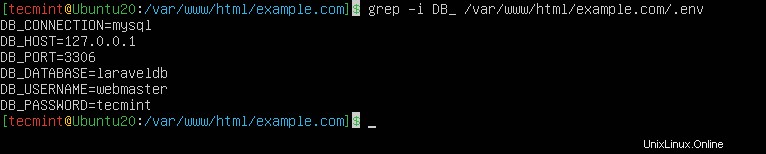
Krok 6:Konfigurace NGINX pro obsluhu aplikace Laravel
Pro NGINX aby mohla sloužit vaší nové aplikaci, musíte pro ni vytvořit blok serveru v konfiguraci NGINX pod /etc/nginx/sites-available/ adresář.
$ sudo nano /etc/nginx/sites-available/example.com.conf
V konfiguraci níže aktualizujte kořenovou direktivu na veřejný adresář aplikace Laravel a nezapomeňte nahradit www.example.com s názvem domény vašeho webu, jak je uvedeno.
Také nastavte fastcgi_pass direktiva by měla ukazovat na médium PHP-FPM naslouchá požadavkům (například fastcgi_pass unix:/run/php/php7.4-fpm.sock ):
server{
server_name www.example.com;
root /var/www/html/example.com/public;
index index.php;
charset utf-8;
gzip on;
gzip_types text/css application/javascript text/javascript application/x-javascript image/svg+xml text/plain text/xsd text/xsl text/xml image/x-icon;
location / {
try_files $uri $uri/ /index.php?$query_string;
}
location ~ \.php {
include fastcgi.conf;
fastcgi_split_path_info ^(.+\.php)(/.+)$;
fastcgi_pass unix:/run/php/php7.4-fpm.sock;
}
location ~ /\.ht {
deny all;
}
}
Uložte soubor a poté povolte konfiguraci webu Laravel vytvořením odkazu z /etc/nginx/sites-available/example.com.conf do /etc/nginx/sites-enabled/ adresář. Kromě toho odstraňte výchozí konfiguraci bloku serveru.
$ sudo ln -s /etc/nginx/sites-available/example.com.conf /etc/nginx/sites-enabled/ $ sudo rm /etc/nginx/sites-enabled/default
Dále zkontrolujte, zda NGINX konfigurační syntaxe je správná spuštěním následujícího příkazu před restartováním služby.
$ sudo nginx -t $ sudo systemctl restart nginx
Krok 7:Přístup k aplikaci Laravel z webového prohlížeče
V této fázi musíte otestovat, zda váš Laravel nasazení funguje dobře a zda k němu lze přistupovat z prohlížeče. Chcete-li použít fiktivní doménu, example.com , použijme /etc/hosts soubor na vašem místním počítači k vytvoření místního DNS.
Spuštěním následujících příkazů získáte IP adresu serveru Laravel a přidejte ji do /etc/hosts soubor (hodnotu nahraďte podle svého nastavení).
$ ip ad
$ echo “192.168.56.11 example.com” | sudo tee -a /etc/hosts
Nyní otevřete webový prohlížeč na místním počítači a použijte k navigaci následující adresu.
http://www.example.com/
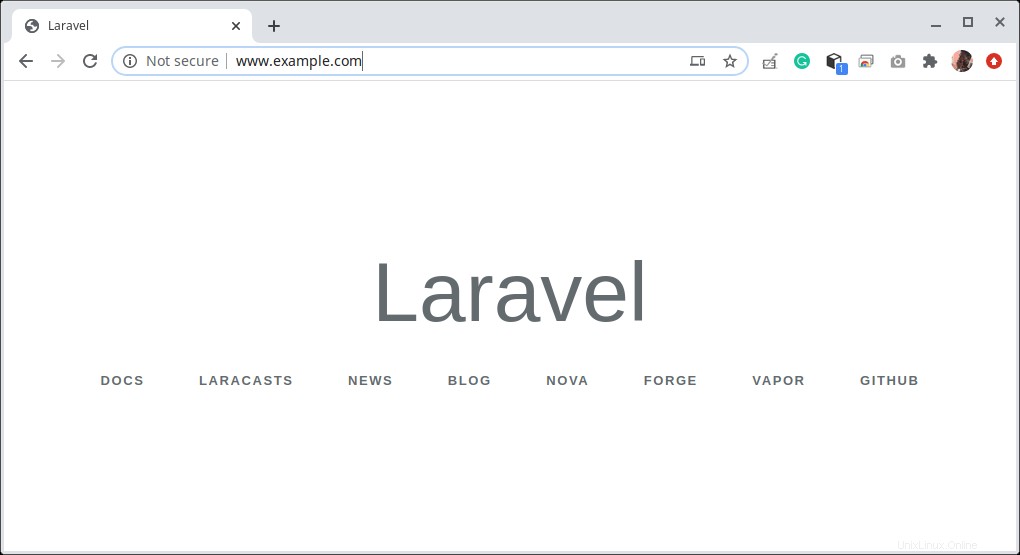
Nyní, když máte Laravel nainstalován, můžete začít vytvářet svou webovou aplikaci nebo web. Další informace naleznete v dokumentaci Laravel.